Dit artikel bevat informatie over de Microsoft Support.exe Scam-oplichting met technische ondersteuning, het bieden van belangrijke inzichten over het identificeren van rode vlaggen, inzicht krijgen in de tactieken die oplichters gebruiken, en het nemen van maatregelen ter bescherming. U leert niet alleen hoe u deze zwendel kunt herkennen en vermijden, maar ook hoe u tools zoals SpyHunter strategisch kunt gebruiken voor verbeterde beveiliging.
bedreiging Samenvatting
| Naam | Microsoft Support.exe |
| Type | Technische ondersteuning Scam |
| Verwijderingstijd | Ongeveer 15 minuten om het hele systeem te scannen en ontdekte bedreigingen te verwijderen |
| Detection Tool |
Zien of je systeem is getroffen door malware
Download
Malware Removal Tool
|
Microsoft Support.exe-oplichting: Wat je moet weten
Oplichting met technische ondersteuning, zoals Microsoft Support.exe, is een veel voorkomende bedreiging geworden, het exploiteren van de afhankelijkheid van individuen en bedrijven van technologie. Bij deze oplichting zijn vaak fraudeurs betrokken die zich voordoen als vertegenwoordigers van de technische ondersteuning om slachtoffers te misleiden zodat ze voor niet-bestaande diensten betalen of gevoelige informatie doorgeven. Het begrijpen van de mechanismen achter deze oplichting is van cruciaal belang voor de bescherming ertegen.
In het geval van de Microsoft Support.exe-zwendel, de fraudeurs proberen individuen te misleiden door hen ervan te overtuigen externe toegang tot hun computers te verlenen via het gebruik van legitieme software genaamd Remote Utilities. Ze hebben de interface van deze software gemanipuleerd zodat het lijkt alsof deze door Microsoft is ontwikkeld, waardoor hun geloofwaardigheid wordt vergroot. Het is van cruciaal belang dat u dergelijke oplichtingswebsites niet vertrouwt, het downloaden van software van hen, of contact opnemen met de oplichters via het opgegeven telefoonnummer.
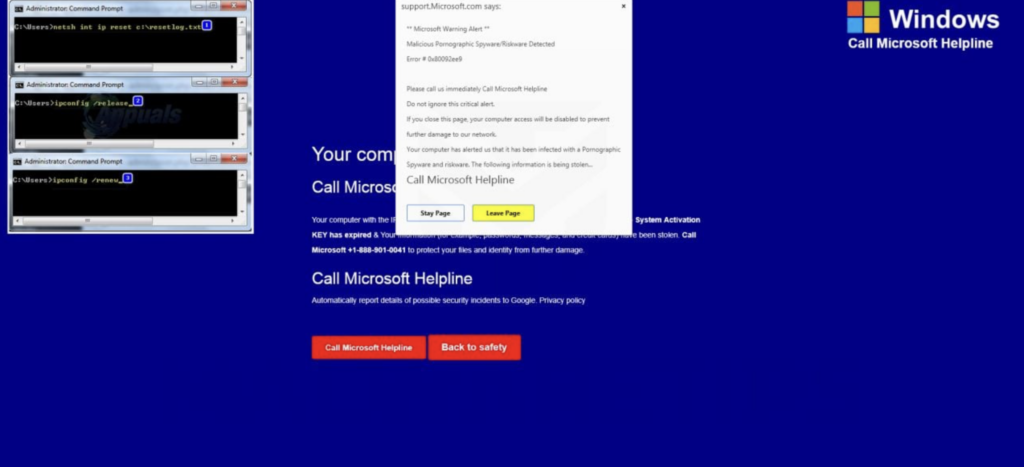
Hoe werkt de Microsoft Support.exe-zwendel??
Bij deze oplichting worden valse meldingen weergegeven waarin wordt beweerd dat er schadelijke software is gedetecteerd op de computer van een bezoeker, samen met de “0x80092ee9” foutcode. Om het probleem op te lossen, de zwendel instrueert bezoekers om het nummer te bellen “+1-833-516-0456” en volg de meegeleverde instructies. De oplichters proberen gebruikers te misleiden zodat ze een aangepaste versie van de Remote Utilities-tool voor extern beheer installeren (RAT), vermomd als een Microsoft-ondersteuningstool. Deze tool is gedownload van een frauduleuze website, windowshelp.online, die zich voordoet als een legitieme ondersteuningspagina voor Windows OS. Geen externe hulpprogramma's’ ontwikkelaars noch Microsoft zijn betrokken bij deze zwendel.
Zodra oplichters externe toegang krijgen via de RAT, ze kunnen verschillende kwaadaardige activiteiten uitvoeren, zoals installeren ransomware, Trojans, en andere risicovolle malware, of het stelen van gevoelige informatie zoals wachtwoorden en creditcardgegevens. Het verlenen van externe toegang aan deze cybercriminelen kan ernstige gevolgen hebben, inclusief gegevens- en geldverlies, identiteitsdiefstal, en de privacy en surfveiligheid in gevaar brengen.
Deze oplichtingspagina's worden doorgaans niet opzettelijk bezocht; ze worden vaak geopend door ongewenste applicaties die op gebruikers zijn geïnstalleerd’ computers. Dergelijke apps verzamelen browsergerelateerde gegevens en geven intrusieve advertenties weer. Ze kunnen informatie verzamelen, zoals zoekopdrachten, bezochte webpagina-adressen, geolocaties, en IP adressen, en soms zelfs persoonlijk, gevoelige informatie. Ontwikkelaars van deze frauduleuze apps genereren inkomsten door de verzamelde gegevens aan derden te verkopen, wie kan er misbruik van maken, Dit leidt tot verdere privacy- en veiligheidsproblemen. Ook, Deze apps overspoelen gebruikers met advertenties die naar dubieuze pagina's kunnen leiden of ongewenste downloads en installaties kunnen veroorzaken.
Hoe u de alarmsignalen van fraude met technische ondersteuning kunt herkennen
Het identificeren van de waarschuwingssignalen van oplichting met technische ondersteuning, zoals Microsoft Support.exe, kan het risico om er het slachtoffer van te worden aanzienlijk verminderen. Hier zijn enkele prominente rode vlaggen waar u op moet letten:
- Ongevraagd contact: Legitieme bedrijven, inclusief Microsoft, voer geen ongevraagde oproepen en stuur geen ongevraagde e-mails om technische ondersteuning te bieden. Wees sceptisch tegenover onverwachte communicatie waarin wordt beweerd dat het om technische ondersteuning gaat.
- Druk tactiek: Oplichters creëren vaak een gevoel van urgentie, Als u beweert dat uw computer het risico loopt, wordt u onder druk gezet om onmiddellijk actie te ondernemen. Authentieke technische ondersteuning zal u niet onder druk zetten om snelle beslissingen te nemen.
- Verzoeken om betaling op niet-traceerbare methoden: Wees op uw hoede als u wordt gevraagd om voor diensten te betalen met cryptocurrencies of cadeaubonnen. Legitieme bedrijven zullen standaard leveren, veilige betaalmethoden.
- Claims over malware- of virusdetectie: Oplichters kunnen beweren dat ze malware of virussen op uw computer hebben gedetecteerd om u bang te maken. Begrijp dat legitieme waarschuwingen van uw computer u nooit zullen vragen een telefoonnummer te bellen.
- Verzoek om toegang op afstand: Het bieden van externe toegang tot uw computer kan persoonlijke en financiële gegevens in gevaar brengen. Wees voorzichtig met het toestaan van externe toegang, tenzij u contact heeft opgenomen met een vertrouwd bedrijf.
- Valse foutmeldingen: Oplichters voor technische ondersteuning maken vaak gebruik van pop-upberichten of waarschuwingen op volledig scherm die beweren afkomstig te zijn van gerenommeerde bedrijven. Onthouden, Echte foutmeldingen bevatten geen telefoonnummers en vragen u ook niet om te bellen.
Ter bescherming tegen fraude met technische ondersteuning, een proactieve houding aannemen door gebruik te maken van gerenommeerde beveiligingssoftware. Voor betere bescherming, SpyHunter biedt robuuste functies die zijn ontworpen om malware en andere bedreigingen te detecteren en te verwijderen, effectief blokkeren van oplichtingspogingen. Door deze rode vlaggen te herkennen en preventieve maatregelen te nemen, u kunt het risico aanzienlijk verkleinen dat u slachtoffer wordt van oplichting op het gebied van technische ondersteuning.
Op de hoogte blijven van de nieuwste zwendeltactieken en een kritische benadering van ongevraagde communicatie handhaven, zijn belangrijke stappen bij het beschermen van uw digitale veiligheid. Bij twijfel, neem rechtstreeks contact op met de technische ondersteuningsdiensten via officiële kanalen om de authenticiteit van eventuele claims of verzoeken te verifiëren.
Waarom pop-upadvertenties gevaarlijker zijn dan u denkt
Valse pop-ups zoals die gegenereerd door Microsoft Support.exe worden vaak gezien als kleine ergernissen die standaard onderdeel zijn van surfen op internet. Echter, hun potentieel voor schade gaat verder dan eenvoudig ongemak. Deze advertenties kunnen dienen als vehikel voor cybercriminelen om malware te verspreiden, gevoelige persoonsgegevens ophalen, of gebruikers misleiden om afstand te doen van hun geld door middel van oplichting. In tegenstelling tot traditionele advertenties die gemakkelijk worden afgewezen of vermeden, Schadelijke pop-ups gebruiken misleidende tactieken om gebruikers tot interactie met hen te verleiden. Dit kunnen valse viruswaarschuwingen zijn, beloften van gewonnen prijzen, of urgente berichten die het uiterlijk van legitieme sites nabootsen. Het gevaar schuilt niet alleen in het potentiële financiële verlies of identiteitsdiefstal, maar ook in het feit dat dergelijke interacties de veiligheid van uw apparaat in gevaar kunnen brengen.
Schadelijke pop-ups ontcijferen van onschadelijke pop-ups
Het identificeren van het verschil tussen schadelijke en goedaardige pop-upadvertenties kan een uitdaging zijn. Echter, er zijn verschillende rode vlaggen waar u op moet letten. Scam-pop-ups bevatten vaak spelfouten en geven niet-professionele afbeeldingen weer, wat je eerste aanwijzing zou kunnen zijn. Ze kunnen een gevoel van urgentie creëren, u onder druk zetten om snel te handelen door persoonlijke informatie te verstrekken of u op diensten te abonneren. Legitieme bedrijven opereren niet door paniek te zaaien of exclusieve mogelijkheden voor financieel gewin aan te bieden met vage details.
- Technische urgentie: Wees op uw hoede voor timers of waarschuwingen die beweren dat onmiddellijke actie nodig is, aangezien legitieme entiteiten het belang van geïnformeerde besluitvorming begrijpen.
- Valse beloften: Als je een pop-up tegenkomt waarin wordt beweerd dat je een prijs hebt gewonnen zonder deelname, het is waarschijnlijk een oplichterij. Authentieke wedstrijden of weggeefacties vinden niet plaats in het geheim of zonder directe betrokkenheid van de deelnemers.
- Apparaatscans: Pop-ups die apparaatscans simuleren en beweren dat er virussen zijn gedetecteerd, zijn onmiskenbaar misleidend. Voor echte scans is software op het apparaat geïnstalleerd en deze kunnen niet worden uitgevoerd via een browserpop-up.
- Exclusiviteitsclausules: Aanbiedingen waarin wordt beweerd dat u de enige bent die is geselecteerd’ voor een geheime en lucratieve deal zijn bijna altijd oplichting bedoeld om snelle beslissingen te verleiden zonder goed onderzoek.
Wanneer u wordt geconfronteerd met een pop-up, ongeacht hoe dringend of verleidelijk het ook lijkt, de veiligste aanpak is om deze zonder interactie te sluiten. Op apparaten zoals iPhones, iPads, of Mac's, gebruik ingebouwde functies en instellingen om ongewenste pop-ups te blokkeren. Bovendien, Het gebruik van beveiligingssoftware zoals SpyHunter kan een extra beschermingslaag bieden door kwaadaardige sites en pop-ups te detecteren en te blokkeren. Deze aanpak zorgt ervoor dat uw online browsen niet alleen veiliger maar ook leuker is, vrij van onnodige onderbrekingen en potentiële bedreigingen.
Toptechnieken die oplichters gebruiken om slachtoffers te lokken
Begrijpen hoe oplichters te werk gaan, is de eerste stap om uzelf te beschermen tegen oplichting met technische ondersteuning. Door de methoden te herkennen die worden gebruikt om individuen te laten geloven dat hun technologie in gevaar is, u kunt zich effectiever beschermen tegen deze frauduleuze activiteiten. Oplichters worden steeds geavanceerder, maar hun tactieken volgen vaak soortgelijke patronen die bedoeld zijn om angst uit te buiten, vertrouwen, en urgentie.
De kunst van imitatie: Hoe oplichting legitieme technische ondersteuning nabootst
Een van de belangrijkste strategieën die online oplichters gebruiken, is de kunst van het imiteren. Door zich voor te doen als vertegenwoordigers van bekende technologiebedrijven, ze exploiteren het vertrouwen dat mensen in deze merken hebben. Hier is hoe ze het doen:
- Spoofing van nummerherkenning: Oplichters kunnen nummerherkenningssystemen manipuleren om het telefoonnummer van een legitiem bedrijf weer te geven, waardoor het lijkt alsof de oproep afkomstig is van een vertrouwde bron.
- Valse foutmeldingen: Bij het bezoeken van gecompromitteerde websites of zelfs via advertenties, gebruikers kunnen alarmerende foutmeldingen tegenkomen die hen ertoe aanzetten contact op te nemen met een hotline voor technische ondersteuning. Het is belangrijk om te onthouden dat echte foutmeldingen van uw besturingssysteem of software nooit een telefoonnummer voor technische ondersteuning zullen bevatten.
- Imitatie-websites: Oplichters maken vaak websites die de look en feel van officiële technische ondersteuningsbronnen nabootsen. Deze sites bieden mogelijk downloads aan van “nuttig” software die eigenlijk malware is die bedoeld is om uw apparaat in gevaar te brengen.
- Angst tactieken: Door dringende pop-upberichten weer te geven of valse systeemwaarschuwingen te creëren, Oplichters spelen in op angst om u ervan te overtuigen dat er een onmiddellijk probleem is met uw computer en dat hun tussenkomst vereist is.
- Verzoeken om toegang op afstand: Eenmaal in contact, oplichters zullen regelmatig om externe toegang tot uw apparaat vragen “oplossen” het probleem. Het verlenen van deze toegang kan leiden tot gegevensdiefstal, installatie van kwaadaardige software, of andere inbreuken op de privacy.
Het is van cruciaal belang om ongevraagde technische ondersteuningsoproepen of -berichten met scepsis te benaderen. Legitieme bedrijven zoals Microsoft zullen nooit op deze manier contact met u opnemen voor technische ondersteuningsproblemen. Als u in een situatie terechtkomt waarin u twijfelt over de legitimiteit van een claim voor technische ondersteuning, het is veiliger om onafhankelijk contact op te nemen met het bedrijf via officiële kanalen.
In het geval dat u vermoedt dat er sprake is van oplichting met technische ondersteuning of dat uw apparaat is aangetast, het gebruik van een robuuste cyberbeveiligingstool zoals SpyHunter kan u helpen uw informatie te beschermen en eventuele beveiligingsproblemen op te lossen die door schadelijke software worden veroorzaakt. SpyHunter is ontworpen om malware te detecteren en te verwijderen, biedt gemoedsrust bij het navigeren door de complexiteit van online veiligheidsbedreigingen.
Proactieve maatregelen om uzelf tegen oplichting te beschermen
In het huidige digitale tijdperk, waar cyberdreigingen vaker voorkomen dan ooit, Het nemen van proactieve maatregelen om uzelf te beschermen tegen oplichting en kwaadaardige inhoud is essentieel. Het internet, terwijl het een toegangspoort is tot enorme bronnen en informatie, kan ook een voedingsbodem zijn voor oplichting die bedoeld is om persoonlijke informatie te stelen, geld, of allebei. Het begrijpen van het landschap van deze bedreigingen en het uitrusten van kennis en hulpmiddelen is uw eerste verdedigingslinie tegen cybercriminelen.
Hoe u ongewenste pop-upadvertenties effectief kunt blokkeren
Pop-upadvertenties zijn niet alleen vervelend; ze kunnen ook gevaarlijk zijn, vaak gebruikt door cybercriminelen om malware te verspreiden of gebruikers te misleiden om gevoelige informatie vrij te geven. Een effectieve strategie om deze ongewenste onderbrekingen te blokkeren is het gebruik van adblockers. Advertentieblokkers kunnen de kans dat u op een potentieel schadelijke pop-up klikt aanzienlijk verkleinen door deze automatisch uit te filteren voordat ze zelfs maar de kans krijgen om op uw scherm te verschijnen. Bovendien, het inschakelen van de ingebouwde pop-upblokkering van uw browser kan een extra beschermingslaag bieden. Echter, het is van cruciaal belang om ervoor te zorgen dat u uw browsers en advertentieblokkers up-to-date houdt om u te beschermen tegen de nieuwste bedreigingen.
Browserinstellingen aanpassen voor maximale bescherming
Om een extra bescherming te bieden tegen oplichting en kwaadaardige websites, het aanpassen van uw browserinstellingen is een belangrijke stap. Elke grote browser heeft instellingen die zijn ontworpen om gebruikers te beschermen, en als u weet hoe u ze moet configureren, kunt u uw surfveiligheid verbeteren. Hier volgen enkele algemene tips:
- Blokkeer popups: Zorg ervoor dat de pop-upblokkeringsfunctie is ingeschakeld in de instellingen van uw browser. Dit voorkomt dat ongewenste advertenties en mogelijke oplichtingspop-ups verschijnen.
- Waarschuwing voor frauduleuze website: Activeer de functie die u waarschuwt voor verdachte of frauduleuze websites. Dit kan u waarschuwen voordat u een potentieel schadelijke site bezoekt.
- Bescherming downloaden: Schakel instellingen in die downloads op bedreigingen scannen voordat ze op uw computer worden opgeslagen. Veel moderne browsers hebben geïntegreerde beveiligingsfuncties die dit beschermingsniveau bieden.
- Privacy instellingen: Controleer en pas de privacy-instellingen van uw browser aan om het delen van gegevens te minimaliseren. Het beperken van cookies en sitegegevens kan tracking en het risico op gegevensdiefstal verminderen.
Het is ook raadzaam om geavanceerde beveiligingshulpmiddelen en -software te gebruiken om uw bescherming tegen browsergerelateerde bedreigingen te verbeteren. Bijvoorbeeld, het inzetten van beveiligingsoplossingen zoals SpyHunter kan uitgebreide bescherming bieden tegen malware, ransomware, en andere cyberdreigingen. Beveiligingstools die realtime bescherming en frequente updates bieden, kunnen van onschatbare waarde zijn bij de verdediging tegen de voortdurend evoluerende tactieken die door cybercriminelen worden gebruikt.
Waarom SpyHunter uw beste oplossing is om oplichting te voorkomen
Gezien de opkomst van oplichting zoals de Microsoft Support.exe-oplichting, die gebruikers op sluwe wijze verleidt om externe toegang tot hun computers te verlenen, het belang van robuuste beveiligingssoftware kan niet genoeg worden benadrukt. SpyHunter is ontworpen om malware-infecties te detecteren en te verwijderen, het dwarsbomen van pogingen van oplichters om de integriteit van uw systeem en de vertrouwelijkheid van uw persoonlijke gegevens in gevaar te brengen.
SpyHunter biedt een uitgebreid schild tegen een verscheidenheid aan bedreigingen, waaronder malware, ransomware, Trojans, en keyloggers die de ruggengraat vormen van veel online oplichting. De geavanceerde scantechnologie identificeert niet alleen bestaande bedreigingen, maar biedt ook realtime bescherming om toekomstige infecties te voorkomen. Hier ziet u hoe SpyHunter uw digitale leven kan beschermen:
- Up-to-date malwaredatabase: De voortdurend bijgewerkte database van SpyHunter zorgt voor bescherming tegen de nieuwste malwaresoorten, inclusief die welke worden gebruikt bij oplichting met technische ondersteuning en andere phishing-pogingen.
- Gebruiksvriendelijke interface: Ontworpen met eenvoud in gedachten, SpyHunter biedt een intuïtieve interface waarmee gebruikers eenvoudig hun beveiligingsinstellingen kunnen beheren en hun systemen kunnen scannen op bedreigingen, cyberbeveiliging voor iedereen toegankelijk maken, ongeacht de technische expertise.
- Sanering op maat: In tegenstelling tot one-size-fits-all oplossingen, SpyHunter biedt aangepaste herstelstrategieën die zijn afgestemd op de specifieke behoeften van uw systeem, ervoor te zorgen dat gedetecteerde bedreigingen effectief worden aangepakt.
- Klantenondersteuning: Naast de autonome beschermende eigenschappen, SpyHunter biedt ook toegang tot een toegewijd ondersteuningsteam. Dit zorgt ervoor dat gebruikers deskundige hulp beschikbaar hebben als ze met complexe problemen of bedreigingen worden geconfronteerd.
- Privacy bescherming: Door uw systeem te beveiligen tegen ongeautoriseerde toegang en malware, SpyHunter speelt ook een cruciale rol bij het beschermen van uw gevoelige informatie tegen compromittering, het verminderen van het risico op identiteitsdiefstal en fraude.
Onmiddellijke acties nadat u een oplichting met technische ondersteuning tegenkomt
Wanneer u zich realiseert dat u mogelijk in contact bent geweest met een oplichter voor technische ondersteuning, het is belangrijk om snel te handelen om uw digitale leven veilig te stellen. Hier zijn de stappen die u onmiddellijk moet nemen:
- Verwijder verdachte applicaties: Als de oplichter u heeft opgedragen software te downloaden, verwijder het onmiddellijk van uw apparaat. Voor Windows-gebruikers, u kunt programma's verwijderen via het Configuratiescherm of de app Instellingen. Voor macOS, sleep de applicatie van de map Applicaties naar de Prullenbak.
- Reset uw apparaat: Als oplichters externe toegang tot uw apparaat hadden, het uitvoeren van een fabrieksreset kan nodig zijn om verborgen malware te verwijderen. Het resetten van uw apparaat kan tijdrovend zijn, het is een cruciale stap om ervoor te zorgen dat uw apparaat schoon is.
- Voer een volledige malwarescan uit: Gebruik uw antivirussoftware om een uitgebreide scan van uw apparaat uit te voeren om eventuele malware te vinden en te verwijderen. Voor gebruikers zonder beveiligingssoftware, Windows Security biedt een ingebouwde scanoptie.
- Werk uw software: Verzeker al uw software, vooral uw besturingssysteem en antivirusprogramma, zijn up-to-date met de nieuwste beveiligingspatches. Oplichters maken vaak misbruik van bekende kwetsbaarheden die updates kunnen verhelpen.
- Verander uw wachtwoorden: Update wachtwoorden voor alle kritieke accounts, inclusief uw computer, financiële instellingen, en alle andere sites waar u een account heeft. Dit voorkomt dat oplichters verdere toegang krijgen.
- Neem contact op met uw financiële instellingen: Als u financiële informatie heeft vrijgegeven of betalingen aan de oplichters heeft gedaan, Neem onmiddellijk contact op met uw bank of creditcardmaatschappij om de fraude te melden en uw rekeningen te beschermen.
Naast deze stappen, het is verstandig om te overwegen om gespecialiseerde beveiligingssoftware te gebruiken voor een extra beschermingslaag. SpyHunter is een robuuste optie die is ontworpen om malware en andere bedreigingen te detecteren en te verwijderen die conventionele antivirusprogramma's mogelijk over het hoofd zien. Het biedt uitgebreide bescherming tegen een breed scala aan malware-infecties, inclusief de programma's die oplichters met technische ondersteuning op uw computer kunnen installeren.
Terug vechten: Waar en hoe u oplichters kunt melden
Het melden van oplichting met technische ondersteuning is een cruciale stap in de strijd tegen cybercriminelen. Of deze oplichters nu beweren van een gerenommeerd bedrijf als Microsoft te zijn of niet, uw snelle actie kan de impact van deze frauduleuze activiteiten helpen verzachten. Hier leest u hoe en waar u deze oplichting effectief kunt melden:
- Microsoft's Rapporteer een Scam-pagina: Microsoft moedigt gebruikers aan om oplichting met technische ondersteuning rechtstreeks te melden via hun speciale portal op www.microsoft.com/reportascam. Dit platform is ontworpen voor het melden van oplichting, ongeacht of deze zich voordoen als geassocieerd met Microsoft.
- Rapporteer onveilige sites in Microsoft Edge: Als u verdachte websites tegenkomt tijdens het gebruik van Microsoft Edge, u kunt ze rechtstreeks melden door Instellingen en Meer > Help en Feedback > Onveilige site melden te selecteren. Deze eenvoudige stap helpt bij het markeren van gevaarlijke sites en draagt bij aan een veiligere browseromgeving voor iedereen.
- Neem contact op met de wereldwijde klantenservice van Microsoft Support: Voor urgente situaties waarbij directe hulp nodig is, Als u contact opneemt met de wereldwijde klantenservice van Microsoft, kunt u de nodige ondersteuning en begeleiding krijgen bij de volgende stappen.
- Breng uw lokale wetshandhaving op de hoogte: Naast het melden van de zwendel aan Microsoft, overweeg om uw plaatselijke wetshandhavingsinstantie op de hoogte te stellen. Dit kan helpen bij het ondernemen van juridische stappen tegen de oplichters en om anderen in uw gemeenschap tegen soortgelijke fraude te beschermen.
- Windows
- Mac OS X
- Google Chrome
- Mozilla Firefox
- Microsoft Edge
- Safari
- Internet Explorer
- Stop Push Pop-ups
Hoe Microsoft Support.exe van Windows te verwijderen.
Stap 1: Scan naar Microsoft Support.exe met SpyHunter Anti-Malware Tool



Stap 2: Start uw pc op in de veilige modus





Stap 3: Verwijder Microsoft Support.exe en gerelateerde software van Windows
Verwijderstappen voor Windows 11



Verwijderstappen voor Windows 10 en oudere versies
Hier is een methode om in een paar eenvoudige stappen die moeten in staat zijn om de meeste programma's te verwijderen. Geen probleem als u Windows 10, 8, 7, Vista of XP, die stappen zal de klus te klaren. Slepen van het programma of de map naar de prullenbak kan een zeer slechte beslissing. Als je dat doet, stukjes van het programma worden achtergelaten, en dat kan leiden tot een instabiel werk van uw PC, fouten met het bestandstype verenigingen en andere onaangename activiteiten. De juiste manier om een programma te krijgen van je computer is deze ook te verwijderen. Om dat te doen:


 Volg de instructies hierboven en u zult succesvol kan verwijderen de meeste programma's.
Volg de instructies hierboven en u zult succesvol kan verwijderen de meeste programma's.
Stap 4: Maak alle registers schoon, Created by Microsoft Support.exe on Your PC.
De doorgaans gericht registers van Windows-machines zijn de volgende:
- HKEY_LOCAL_MACHINE Software Microsoft Windows CurrentVersion Run
- HKEY_CURRENT_USER Software Microsoft Windows CurrentVersion Run
- HKEY_LOCAL_MACHINE Software Microsoft Windows CurrentVersion RunOnce
- HKEY_CURRENT_USER Software Microsoft Windows CurrentVersion RunOnce
U kunt ze openen door het openen van het Windows-register-editor en met weglating van alle waarden, gemaakt door Microsoft Support.exe daar. Dit kan gebeuren door de stappen onder:


 Tip: Om een virus gecreëerd waarde te vinden, U kunt met de rechtermuisknop op te klikken en klik op "Wijzigen" om te zien welk bestand het is ingesteld om te werken. Als dit het virus bestand locatie, Verwijder de waarde.
Tip: Om een virus gecreëerd waarde te vinden, U kunt met de rechtermuisknop op te klikken en klik op "Wijzigen" om te zien welk bestand het is ingesteld om te werken. Als dit het virus bestand locatie, Verwijder de waarde.
Handleiding voor het verwijderen van video's voor Microsoft Support.exe (Windows).
Verwijder Microsoft Support.exe van Mac OS X.
Stap 1: Verwijder Microsoft Support.exe en verwijder gerelateerde bestanden en objecten





Uw Mac toont dan een lijst met items die automatisch worden gestart wanneer u zich aanmeldt. Kijk op verdachte apps aan of overeenstemt met Microsoft Support.exe. Controleer de app die u wilt stoppen automatisch worden uitgevoerd en selecteer vervolgens op de Minus ("-") icoon om het te verbergen.
- Ga naar vinder.
- In de zoekbalk typt u de naam van de app die u wilt verwijderen.
- Boven de zoekbalk veranderen de twee drop down menu's om "System Files" en "Zijn inbegrepen" zodat je alle bestanden in verband met de toepassing kunt zien die u wilt verwijderen. Houd er rekening mee dat sommige van de bestanden kunnen niet worden gerelateerd aan de app, zodat heel voorzichtig welke bestanden u wilt verwijderen.
- Als alle bestanden zijn gerelateerd, houd de ⌘ + A knoppen om ze te selecteren en dan rijden ze naar "Trash".
In het geval dat u Microsoft Support.exe niet kunt verwijderen via Stap 1 bovenstaand:
In het geval dat u niet het virus bestanden en objecten in uw Applications of andere plaatsen waar we hierboven hebben laten zien te vinden, kunt u handmatig zoeken voor hen in de bibliotheken van je Mac. Maar voordat je dit doet, Lees de disclaimer hieronder:



U kunt dezelfde procedure herhalen met de volgende andere: Bibliotheek directories:
→ ~ / Library / LaunchAgents
/Library / LaunchDaemons
Tip: ~ Er is met opzet, omdat het leidt tot meer LaunchAgents.
Stap 2: Scan op en verwijder Microsoft Support.exe-bestanden van uw Mac
Wanneer u problemen op uw Mac ondervindt als gevolg van ongewenste scripts en programma's zoals Microsoft Support.exe, de aanbevolen manier van het elimineren van de dreiging is met behulp van een anti-malware programma. SpyHunter voor Mac biedt geavanceerde beveiligingsfuncties samen met andere modules die de beveiliging van uw Mac verbeteren en in de toekomst beschermen.
Handleiding voor het verwijderen van video's voor Microsoft Support.exe (Mac)
Verwijder Microsoft Support.exe uit Google Chrome.
Stap 1: Start Google Chrome en open het drop-menu

Stap 2: Beweeg de cursor over "Gereedschap" en vervolgens het uitgebreide menu kiest "Extensions"

Stap 3: Van de geopende "Extensions" menu vinden de ongewenste uitbreiding en klik op de "Verwijderen" knop.

Stap 4: Nadat de extensie wordt verwijderd, Google Chrome opnieuw starten door het sluiten van de rode "X" knop aan de rechter bovenhoek en opnieuw starten.
Verwijder Microsoft Support.exe van Mozilla Firefox.
Stap 1: Start Mozilla Firefox. Open het menu venster:

Stap 2: Selecteer "Add-ons" symbool uit het menu.

Stap 3: Selecteer de ongewenste uitbreiding en klik op "Verwijderen"

Stap 4: Nadat de extensie wordt verwijderd, herstart Mozilla Firefox door het sluiten van de rode "X" knop aan de rechter bovenhoek en opnieuw starten.
Verwijder Microsoft Support.exe van Microsoft Edge.
Stap 1: Start Edge-browser.
Stap 2: Open het drop-menu door op het pictogram in de rechterbovenhoek te klikken.

Stap 3: Uit het drop menu selecteren "Extensions".

Stap 4: Kies de vermoedelijke kwaadaardige extensie die u wilt verwijderen en klik vervolgens op het tandwielpictogram.

Stap 5: Verwijder de kwaadaardige extensie door naar beneden te scrollen en vervolgens op Verwijderen te klikken.

Verwijder Microsoft Support.exe uit Safari
Stap 1: Start de Safari-app.
Stap 2: Na uw muis cursor naar de bovenkant van het scherm, klik op de Safari-tekst om het vervolgkeuzemenu te openen.
Stap 3: Vanuit het menu, Klik op "Voorkeuren".

Stap 4: Nadien, selecteer het tabblad 'Extensies'.

Stap 5: Klik eenmaal op de extensie die u wilt verwijderen.
Stap 6: Klik op 'Verwijderen'.

Een pop-up venster waarin wordt gevraagd om een bevestiging te verwijderen de verlenging. Kiezen 'Uninstall' opnieuw, en de Microsoft Support.exe wordt verwijderd.
Verwijder Microsoft Support.exe uit Internet Explorer.
Stap 1: Start Internet Explorer.
Stap 2: Klik op het tandwielpictogram met het label 'Extra' om het vervolgkeuzemenu te openen en selecteer 'Invoegtoepassingen beheren'

Stap 3: In het venster 'Invoegtoepassingen beheren'.

Stap 4: Selecteer de extensie die u wilt verwijderen en klik vervolgens op 'Uitschakelen'. Een pop-up venster zal verschijnen om u te informeren dat u op het punt om de geselecteerde extensie uit te schakelen zijn, en wat meer add-ons kan net zo goed worden uitgeschakeld. Laat alle vakjes aangevinkt, en klik op 'Uitschakelen'.

Stap 5: Nadat de ongewenste uitbreiding is verwijderd, herstart Internet Explorer door het te sluiten via de rode 'X'-knop in de rechterbovenhoek en start het opnieuw.
Verwijder pushmeldingen uit uw browsers
Schakel pushmeldingen van Google Chrome uit
Om pushberichten uit de Google Chrome-browser uit te schakelen, volgt u de onderstaande stappen:
Stap 1: Ga naar Instellingen in Chrome.

Stap 2: In Instellingen, selecteer “Geavanceerde instellingen":

Stap 3: Klik "Inhoudsinstellingen":

Stap 4: Open "meldingen":

Stap 5: Klik op de drie stippen en kies Blokkeren, Bewerken of opties verwijderen:

Verwijder pushmeldingen in Firefox
Stap 1: Ga naar Firefox-opties.

Stap 2: Ga naar Instellingen", typ "meldingen" in de zoekbalk en klik op "Instellingen":

Stap 3: Klik op "Verwijderen" op een site waarvan u de meldingen wilt verwijderen en klik op "Wijzigingen opslaan"

Stop pushmeldingen op Opera
Stap 1: In opera, pers ALT + P om naar Instellingen te gaan.

Stap 2: In Zoeken instellen, typ "Inhoud" om naar Inhoudsinstellingen te gaan.

Stap 3: Open Meldingen:

Stap 4: Doe hetzelfde als met Google Chrome (hieronder uitgelegd):

Elimineer pushmeldingen op Safari
Stap 1: Open Safari-voorkeuren.

Stap 2: Kies het domein waar u graag push-pop-ups naartoe wilt en verander naar "Ontkennen" van "Toestaan".
Microsoft Support.exe-FAQ
What Is Microsoft Support.exe?
De bedreiging Microsoft Support.exe is adware of browser redirect virus.
Het kan uw computer aanzienlijk vertragen en advertenties weergeven. Het belangrijkste idee is dat uw informatie waarschijnlijk wordt gestolen of dat er meer advertenties op uw apparaat verschijnen.
De makers van dergelijke ongewenste apps werken met pay-per-click-schema's om ervoor te zorgen dat uw computer risicovolle of verschillende soorten websites bezoekt waarmee ze geld kunnen genereren. Dit is de reden waarom het ze niet eens kan schelen welke soorten websites in de advertenties worden weergegeven. Dit maakt hun ongewenste software indirect riskant voor uw besturingssysteem.
What Are the Symptoms of Microsoft Support.exe?
Er zijn verschillende symptomen waar u op moet letten wanneer deze specifieke dreiging en ook ongewenste apps in het algemeen actief zijn:
Symptoom #1: Uw computer kan traag worden en over het algemeen slechte prestaties leveren.
Symptoom #2: Je hebt werkbalken, add-ons of extensies in uw webbrowsers die u zich niet kunt herinneren.
Symptoom #3: Je ziet alle soorten advertenties, zoals door advertenties ondersteunde zoekresultaten, pop-ups en omleidingen om willekeurig te verschijnen.
Symptoom #4: Je ziet geïnstalleerde apps automatisch op je Mac draaien en je herinnert je niet meer dat je ze hebt geïnstalleerd.
Symptoom #5: U ziet verdachte processen in uw Taakbeheer.
Als u een of meer van deze symptomen ziet, dan raden beveiligingsexperts aan om je computer te controleren op virussen.
Welke soorten ongewenste programma's zijn er?
Volgens de meeste malware-onderzoekers en cyberbeveiligingsexperts, de bedreigingen die momenteel van invloed kunnen zijn op uw apparaat kunnen zijn frauduleuze antivirussoftware, adware, browser hijackers, clickers, nep-optimizers en alle vormen van PUP's.
Wat te doen als ik een "virus" zoals Microsoft Support.exe?
Met een paar simpele handelingen. Eerst en vooral, het is absoluut noodzakelijk dat u deze stappen volgt:
Stap 1: Zoek een veilige computer en verbind het met een ander netwerk, niet degene waarin je Mac is geïnfecteerd.
Stap 2: Verander al uw wachtwoorden, beginnend met uw e-mailwachtwoorden.
Stap 3: in staat stellen twee-factor authenticatie ter bescherming van uw belangrijke accounts.
Stap 4: Bel uw bank naar uw creditcardgegevens wijzigen (geheime code, etc.) als je je creditcard hebt bewaard voor online winkelen of online activiteiten hebt gedaan met je kaart.
Stap 5: Zorg ervoor dat bel uw ISP (Internetprovider of provider) en hen vragen om uw IP-adres te wijzigen.
Stap 6: Verander jouw Wifi wachtwoord.
Stap 7: (Facultatief): Zorg ervoor dat u alle apparaten die op uw netwerk zijn aangesloten op virussen scant en herhaal deze stappen als ze worden getroffen.
Stap 8: Installeer anti-malware software met realtime bescherming op elk apparaat dat u heeft.
Stap 9: Probeer geen software te downloaden van sites waar u niets van af weet en blijf er vanaf websites met een lage reputatie in het algemeen.
Als u deze aanbevelingen opvolgt, uw netwerk en alle apparaten zullen aanzienlijk veiliger worden tegen alle bedreigingen of informatie-invasieve software en ook in de toekomst virusvrij en beschermd zijn.
How Does Microsoft Support.exe Work?
Eenmaal geïnstalleerd, Microsoft Support.exe can data verzamelen gebruik trackers. Deze gegevens gaan over uw surfgedrag op internet, zoals de websites die u bezoekt en de zoektermen die u gebruikt. Vervolgens wordt het gebruikt om u te targeten met advertenties of om uw gegevens aan derden te verkopen.
Microsoft Support.exe can also andere schadelijke software naar uw computer downloaden, zoals virussen en spyware, die kunnen worden gebruikt om uw persoonlijke gegevens te stelen en risicovolle advertenties weer te geven, die kunnen doorverwijzen naar virussites of oplichting.
Is Microsoft Support.exe Malware?
De waarheid is dat PUP's (adware, browser hijackers) zijn geen virussen, maar kan net zo gevaarlijk zijn omdat ze u mogelijk laten zien en omleiden naar malwarewebsites en oplichtingspagina's.
Veel beveiligingsexperts classificeren potentieel ongewenste programma's als malware. Dit komt door de ongewenste effecten die PUP's kunnen veroorzaken, zoals het weergeven van opdringerige advertenties en het verzamelen van gebruikersgegevens zonder medeweten of toestemming van de gebruiker.
Over het Microsoft Support.exe-onderzoek
De inhoud die we publiceren op SensorsTechForum.com, deze handleiding voor het verwijderen van Microsoft Support.exe is bijgevoegd, is het resultaat van uitgebreid onderzoek, hard werken en de toewijding van ons team om u te helpen de specifieke, adware-gerelateerd probleem, en herstel uw browser en computersysteem.
Hoe hebben we het onderzoek naar Microsoft Support.exe uitgevoerd??
Houd er rekening mee dat ons onderzoek is gebaseerd op onafhankelijk onderzoek. We hebben contact met onafhankelijke beveiligingsonderzoekers, waardoor we dagelijks updates ontvangen over de nieuwste malware, adware, en definities van browserkapers.
Bovendien, the research behind the Microsoft Support.exe threat is backed with VirusTotal.
Om deze online dreiging beter te begrijpen, raadpleeg de volgende artikelen die deskundige details bieden:.


